Windows NTP时间同步设置
- 格式:docx
- 大小:1.00 MB
- 文档页数:6
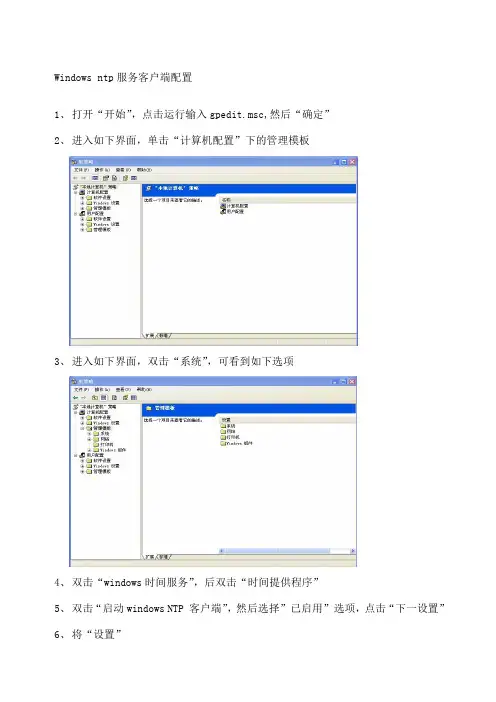
Windows ntp服务客户端配置
1、打开“开始”,点击运行输入gpedit.msc,然后“确定”
2、进入如下界面,单击“计算机配置”下的管理模板
3、进入如下界面,双击“系统”,可看到如下选项
4、双击“windows时间服务”,后双击“时间提供程序”
5、双击“启动windows NTP 客户端”,然后选择”已启用”选项,点击“下一设置”
6、将“设置”
7、然后确定即可,双击桌面右下角的时间,然后选择
“internet时间”选项
8、修改如下,点击“应用”,选择“立即更新”,不出问题的话你将获得精确的gps
时间,如果更新后提示连接超时,再尝试几次,初次同步比较缓慢。
9、如果提示RPC服务器不可用,在“开始”——“运行”中输入Services.msc,
然后找到Remote Procedure Call (RPC)和Remote Procedure Call (RPC) Locator 选项双击后修改启动类型为“自动”,然后重启计算机就ok了
10、可通过如下设置进行同步频率的设置在“开始”——“运行”中输入regedit,修改
HKEY_LOCAL_MACHINE\SYSTEM\CurrentControlSet\Services\W32Time\TimeProvid ers\NtpClient\SpecialPollInterval,值为十进制900(双击SpecialPollInterval 即可进行修改)。
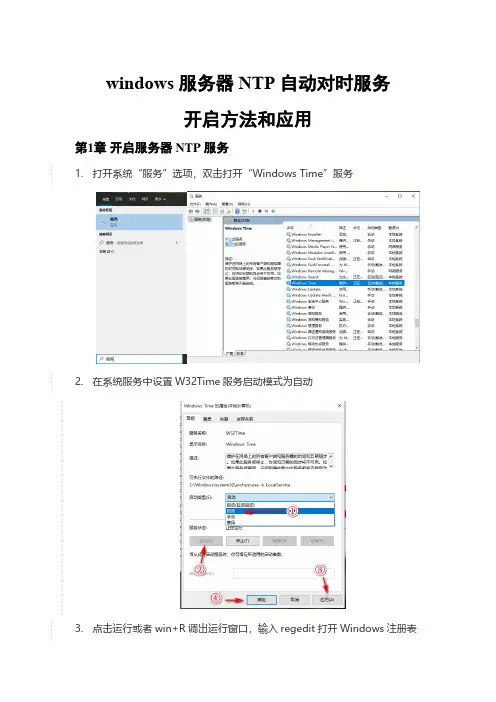
windows服务器NTP自动对时服务开启方法和应用第1章开启服务器NTP服务1.打开系统“服务”选项,双击打开“Windows Time”服务2.在系统服务中设置W32Time服务启动模式为自动3.点击运行或者win+R调出运行窗口,输入regedit打开Windows注册表4.在注册表找到如下位置HKEY_LOCAL_MACHINE\SYSTEM\CurrentControlSet\Services\W32Ti me\Config找到AnnounceFlags 双击修改值为5保存5.在注册表找到如下位置HKEY_LOCAL_MACHINE\SYSTEM\CurrentControlSet\Services\W32Ti me\TimeProviders\NtpServer找到Enable并修改其值为16.键盘“win+R”,打开系统CMD命令(注意一定要以管理员身份运行)在命令提示符中输入:net stop w32Time,回车等待NTP服务停止。
然后再输入:net start w32Time,回车启动NTP服务。
7.系统提示“Windows Time 服务已经启动成功”即说明NTP服务已正常启动。
第2章设置硬盘录像机的NTP自动对时服务1)硬盘录像机须和服务器设置在同一网段。
2)登录硬盘录像机后台,找到“系统设置”→“时间配置”→“NTP校时”3)输入服务器的IP,NTP端口固定为123,校时时间间隔设置为1分钟。
4)设置完成后,等待一分钟硬盘录像机的时间自动与服务器时间同步,说明NTP功能开启成功。
第3章其他应用方向1)为其他局域网内的电脑提供授时功能。
2)能为局域网内摄像头提供NTP授时服务(摄像头须支持NTP功能)。
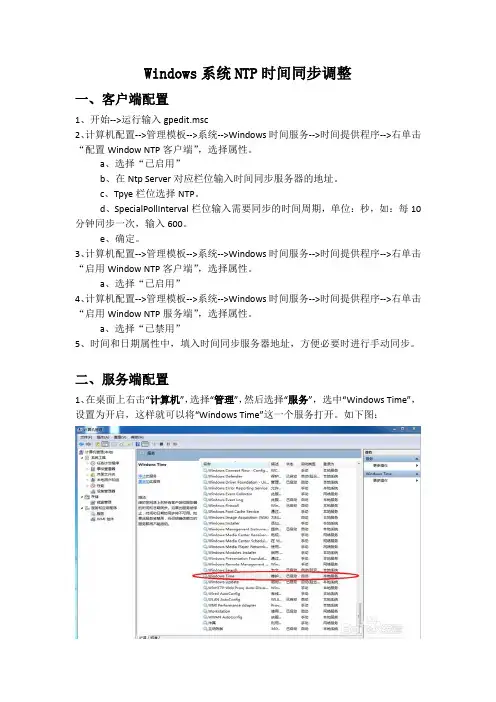
Windows系统NTP时间同步调整
一、客户端配置
1、开始-->运行输入gpedit.msc
2、计算机配置-->管理模板-->系统-->Windows时间服务-->时间提供程序-->右单击“配置Window NTP客户端”,选择属性。
a、选择“已启用”
b、在Ntp Server对应栏位输入时间同步服务器的地址。
c、Tpye栏位选择NTP。
d、SpecialPollInterval栏位输入需要同步的时间周期,单位:秒,如:每10分钟同步一次,输入600。
e、确定。
3、计算机配置-->管理模板-->系统-->Windows时间服务-->时间提供程序-->右单击“启用Window NTP客户端”,选择属性。
a、选择“已启用”
4、计算机配置-->管理模板-->系统-->Windows时间服务-->时间提供程序-->右单击“启用Window NTP服务端”,选择属性。
a、选择“已禁用”
5、时间和日期属性中,填入时间同步服务器地址,方便必要时进行手动同步。
二、服务端配置
1、在桌面上右击“计算机”,选择“管理”,然后选择“服务”,选中“Windows Time”,设置为开启,这样就可以将“Windows Time”这一个服务打开。
如下图:
2、“开始”--》“运行”--》输入“regedit”打开注册表,找到NetSerVer这一项,将NetSerVer下Enabled的值设置为 1,重启电脑系统,就可以使用该电脑作为NTP 服务器了,如下图:。
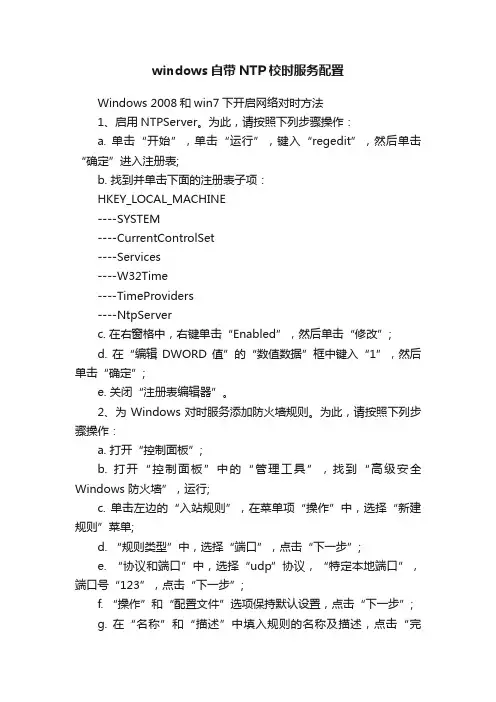
windows自带NTP校时服务配置Windows 2008和win7下开启网络对时方法1、启用NTPServer。
为此,请按照下列步骤操作:a. 单击“开始”,单击“运行”,键入“regedit”,然后单击“确定”进入注册表;b. 找到并单击下面的注册表子项:HKEY_LOCAL_MACHINE----SYSTEM----CurrentControlSet----Services----W32Time----TimeProviders----NtpServerc. 在右窗格中,右键单击“Enabled”,然后单击“修改”;d. 在“编辑DWORD 值”的“数值数据”框中键入“1”,然后单击“确定”;e. 关闭“注册表编辑器”。
2、为Windows对时服务添加防火墙规则。
为此,请按照下列步骤操作:a. 打开“控制面板”;b. 打开“控制面板”中的“管理工具”,找到“高级安全Windows 防火墙”,运行;c. 单击左边的“入站规则”,在菜单项“操作”中,选择“新建规则”菜单;d. “规则类型”中,选择“端口”,点击“下一步”;e. “协议和端口”中,选择“udp”协议,“特定本地端口”,端口号“123”,点击“下一步”;f. “操作”和“配置文件”选项保持默认设置,点击“下一步”;g. 在“名称”和“描述”中填入规则的名称及描述,点击“完成”。
3、重新启动Windows Time服务。
为此,请按照下列步骤操作:a. 打开“控制面板”;b. 打开“控制面板”中的“管理工具”,找到“服务”,运行;c. 在服务列表中找到“Windows Time”服务,右键单击,在菜单中选择“停止”,再次单击右键,在菜单中选择“启用”。
经过上述步骤,即可使用NTP对时服务。
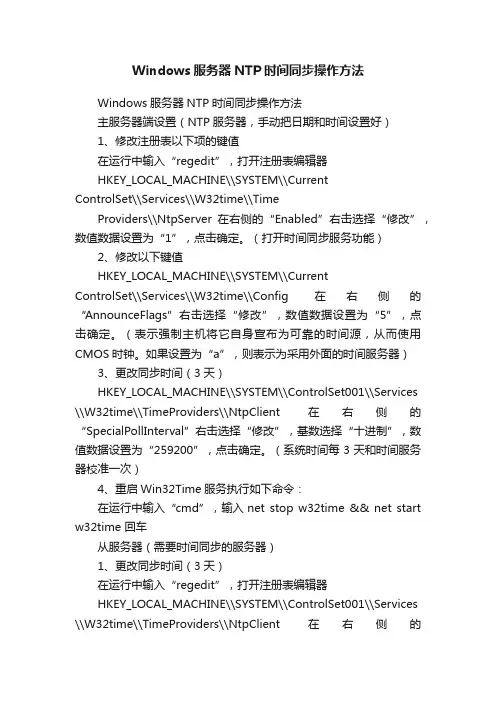
Windows服务器NTP时间同步操作方法Windows服务器NTP时间同步操作方法主服务器端设置(NTP服务器,手动把日期和时间设置好)1、修改注册表以下项的键值在运行中输入“regedit”,打开注册表编辑器HKEY_LOCAL_MACHINE\\SYSTEM\\CurrentControlSet\\Services\\W32time\\TimeProviders\\NtpServer在右侧的“Enabled”右击选择“修改”,数值数据设置为“1”,点击确定。
(打开时间同步服务功能)2、修改以下键值HKEY_LOCAL_MACHINE\\SYSTEM\\CurrentControlSet\\Services\\W32time\\Config在右侧的“AnnounceFlags”右击选择“修改”,数值数据设置为“5”,点击确定。
(表示强制主机将它自身宣布为可靠的时间源,从而使用CMOS时钟。
如果设置为“a”,则表示为采用外面的时间服务器)3、更改同步时间(3天)HKEY_LOCAL_MACHINE\\SYSTEM\\ControlSet001\\Services \\W32time\\TimeProviders\\NtpClient在右侧的“SpecialPollInterval”右击选择“修改”,基数选择“十进制”,数值数据设置为“259200”,点击确定。
(系统时间每3天和时间服务器校准一次)4、重启Win32Time服务执行如下命令:在运行中输入“cmd”,输入net stop w32time && net start w32time 回车从服务器(需要时间同步的服务器)1、更改同步时间(3天)在运行中输入“regedit”,打开注册表编辑器HKEY_LOCAL_MACHINE\\SYSTEM\\ControlSet001\\Services \\W32time\\TimeProviders\\NtpClient在右侧的“SpecialPollInterval”右击选择“修改”,基数选择“十进制”,数值数据设置为“259200”,点击确定。
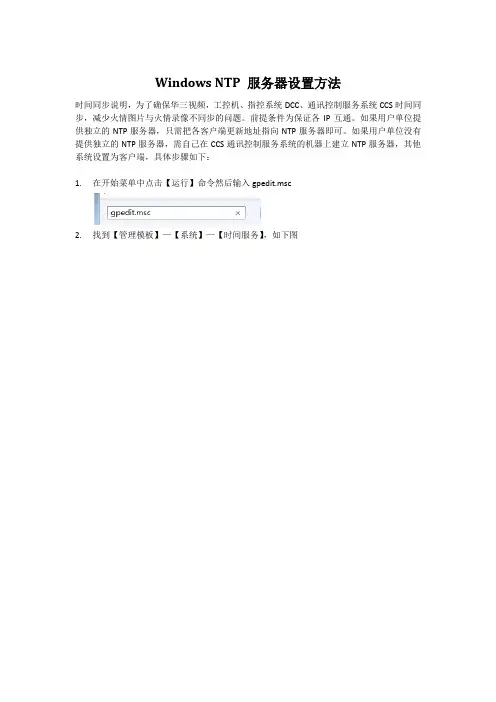
Windows NTP 服务器设置方法
时间同步说明,为了确保华三视频,工控机、指控系统DCC、通讯控制服务系统CCS时间同步,减少火情图片与火情录像不同步的问题。
前提条件为保证各IP互通。
如果用户单位提供独立的NTP服务器,只需把各客户端更新地址指向NTP服务器即可。
如果用户单位没有提供独立的NTP服务器,需自己在CCS通讯控制服务系统的机器上建立NTP服务器,其他系统设置为客户端,具体步骤如下:
1.在开始菜单中点击【运行】命令然后输入gpedit.msc
2.找到【管理模板】—【系统】—【时间服务】,如下图
3.右键【全局配置设置】,选择【已启用】,点击【确定】。
4.双击【时间提供程序】
5.本机作为NTP服务器端时,右键编辑【启用WindowsNTP服务器】,选择【已启用】,
确认即可。
6.本机作为NTP客户端时,右键编辑【配置WindowsNTP客户端】,选择【已启用】。
在
【NtpServer】输入服务器端IP地址,类型选择NTP。
然后
右键编辑【启用WindowsNTP客户端】,选择【已启用】,确定即可。
然后找到本机window时间设置
完成客户端与服务器端同步。

Win7NTP时间同步Win7 NTP时间同步配置⼀、配置NTP服务端a. 单击“开始”,单击“运⾏”,键⼊ regedit,然后单击“确定”。
b. 找到并单击下⾯的注册表⼦项:HKEY_LOCAL_MACHINE/SYSTEM/CurrentControlSet/Services/W32Time/Parameters/Typec. 在右窗格中,右键单击“Type”,然后单击“修改”。
d. 在“编辑值”的“数值数据”框中键⼊ NTP,然后单击“确定”。
2. 将 AnnounceFlags 设置为 5。
为此,请按照下列步骤操作:a. 找到并单击下⾯的注册表⼦项:HKEY_LOCAL_MACHINE/SYSTEM/CurrentControlSet/Services/W32Time/Config/AnnounceFlagsb. 在右窗格中,右键单击“AnnounceFlags”,然后单击“修改”。
c. 在“编辑 DWORD 值”的“数值数据”框中键⼊ 5,然后单击“确定”。
3. 启⽤ NTPServer。
为此,请按照下列步骤操作:a. 找到并单击下⾯的注册表⼦项:HKEY_LOCAL_MACHINE/SYSTEM/CurrentControlSet/Services/W32Time/TimeProviders/NtpServerb. 在右窗格中,右键单击“Enabled”,然后单击“修改”。
c. 在“编辑 DWORD 值”的“数值数据”框中键⼊ 1,然后单击“确定”。
4. 指定时间源。
为此,请按照下列步骤操作:a. 找到并单击下⾯的注册表⼦项:HKEY_LOCAL_MACHINE/SYSTEM/CurrentControlSet/Services/W32Time/Parameters/NtpServerb. 在右窗格中,右键单击“NtpServer”,然后单击“修改”。
c. 在“编辑值”的“数值数据”框中键⼊“/doc/e7833c0ca9956bec0975f46527d3240c8447a198.html ,0x1”,然后单击“确定”。
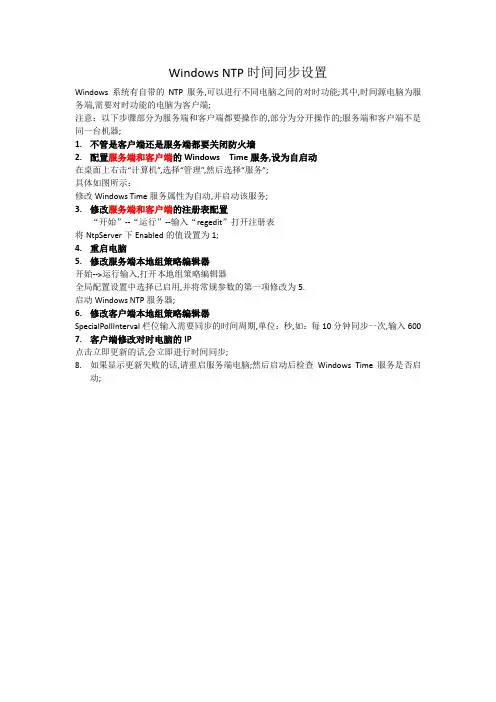
Windows NTP时间同步设置
Windows系统有自带的NTP服务,可以进行不同电脑之间的对时功能;其中,时间源电脑为服务端,需要对时功能的电脑为客户端;
注意:以下步骤部分为服务端和客户端都要操作的,部分为分开操作的;服务端和客户端不是同一台机器;
1.不管是客户端还是服务端都要关闭防火墙
2.配置服务端和客户端的Windows Time服务,设为自启动
在桌面上右击“计算机”,选择“管理”,然后选择“服务”;
具体如图所示:
修改Windows Time服务属性为自动,并启动该服务;
3.修改服务端和客户端的注册表配置
“开始”--“运行”--输入“regedit”打开注册表
将NtpServer下Enabled的值设置为1;
4.重启电脑
5.修改服务端本地组策略编辑器
开始-->运行输入,打开本地组策略编辑器
全局配置设置中选择已启用,并将常规参数的第一项修改为5.
启动Windows NTP服务器;
6.修改客户端本地组策略编辑器
SpecialPollInterval栏位输入需要同步的时间周期,单位:秒,如:每10分钟同步一次,输入600 7.客户端修改对时电脑的IP
点击立即更新的话,会立即进行时间同步;
8.如果显示更新失败的话,请重启服务端电脑;然后启动后检查Windows Time服务是否启
动;。
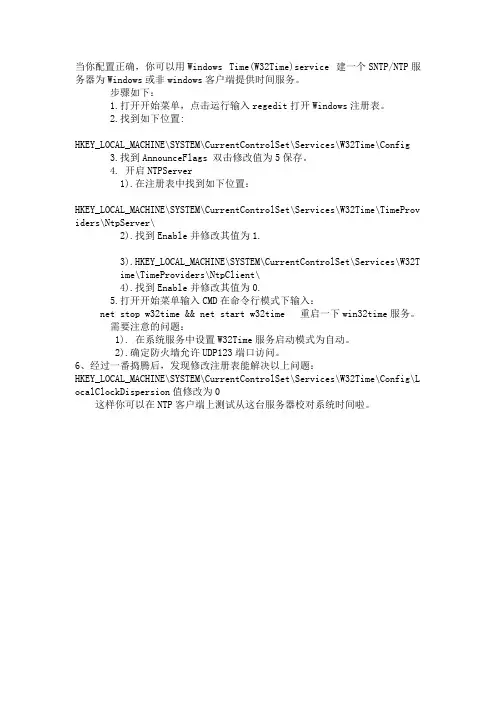
当你配置正确,你可以用Windows Time(W32Time)service 建一个SNTP/NTP服务器为Windows或非windows客户端提供时间服务。
步骤如下:1.打开开始菜单,点击运行输入regedit打开Windows注册表。
2.找到如下位置:HKEY_LOCAL_MACHINE\SYSTEM\CurrentControlSet\Services\W32Time\Config3.找到AnnounceFlags 双击修改值为5保存。
4. 开启NTPServer1).在注册表中找到如下位置:HKEY_LOCAL_MACHINE\SYSTEM\CurrentControlSet\Services\W32Time\TimeProviders\NtpServer\2).找到Enable并修改其值为1.3).HKEY_LOCAL_MACHINE\SYSTEM\CurrentControlSet\Services\W32Time\TimeProviders\NtpClient\4).找到Enable并修改其值为0.5.打开开始菜单输入CMD在命令行模式下输入:net stop w32time && net start w32time 重启一下win32time服务。
需要注意的问题:1). 在系统服务中设置W32Time服务启动模式为自动。
2).确定防火墙允许UDP123端口访问。
6、经过一番捣腾后,发现修改注册表能解决以上问题:HKEY_LOCAL_MACHINE\SYSTEM\CurrentControlSet\Services\W32Time\Config\L ocalClockDispersion值修改为0这样你可以在NTP客户端上测试从这台服务器校对系统时间啦。
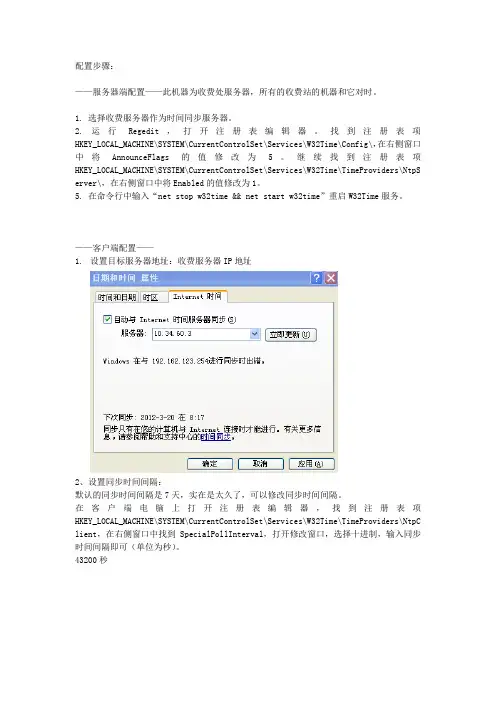
配置步骤:
——服务器端配置——此机器为收费处服务器,所有的收费站的机器和它对时。
1. 选择收费服务器作为时间同步服务器。
2.运行Regedit,打开注册表编辑器。
找到注册表项HKEY_LOCAL_MACHINE\SYSTEM\CurrentControlSet\Services\W32Time\Config\,在右侧窗口中将AnnounceFlags的值修改为5。
继续找到注册表项HKEY_LOCAL_MACHINE\SYSTEM\CurrentControlSet\Services\W32Time\TimeProviders\NtpS erver\,在右侧窗口中将Enabled的值修改为1。
5. 在命令行中输入“net stop w32time && net start w32time”重启W32Time服务。
——客户端配置——
1.设置目标服务器地址:收费服务器IP地址
2、设置同步时间间隔:
默认的同步时间间隔是7天,实在是太久了,可以修改同步时间间隔。
在客户端电脑上打开注册表编辑器,找到注册表项HKEY_LOCAL_MACHINE\SYSTEM\CurrentControlSet\Services\W32Time\TimeProviders\NtpC lient,在右侧窗口中找到SpecialPollInterval,打开修改窗口,选择十进制,输入同步时间间隔即可(单位为秒)。
43200秒。

1.Windows系统时钟同步设置操作步骤
Windows系统时钟同步设置操作步骤:
1.桌面按照:开始→控制面板→管理工具→服务→找到Windows Time(时间服务),确认该服务已启用。
如未启用,选中并点击“启用”按钮,开启该服务。
2.接下来点击桌面右下角任务栏中的“时间”图标,从打开的界面中点击“更改日期和时间设置”按钮。
3.在打开的窗口中,切换至“Internet时间”选项卡,点击“更改
设置”按钮。
4.在打开的窗口中,输入本作业区要进行同步的NTP服务器地址(注意:此处统一输入173.1
5.0.1或173.15.0.2,不要输入其它地址),点击“立即更新”
按钮完成同步操作。
5.同步成功后将显示同步时间成功,以及下次同步时间。
点击确认退出,完成
设置。
(系统一般默认同步周期为一周,目前暂按默认周期执行。
)。
设置windows时间开机同步方法①windows的时间同步windows默认是7天,我们可以通过改注册表实现更改默认时间。
1.在“开始”菜单→“运行”项下输入“Regedit”进入注册表编辑器2.2. 展开[HKEY_LOCAL_MACHINE\SYSTEM\CurrentControlSet\Services\W32Time\TimeProviders\NtpClient ] 分支,并双击SpecialPollInterval 键值,将对话框中的“基数栏”选择到“十进制”上3.3. 对话框中显示的数字正是自动对时的间隔(以秒为单位),比如默认的604800(十六进制:93a80)就是由7(天)×24(时)×60(分)×60(秒)计算来的。
设定时间同步周期(建议设为900=15分钟或3600=1小时等周期值,如果想要开机就自动同步,可以设置为60或者120,这样开机后就会自动同步时间了),填入对话框,点击确定保存关闭对话框。
②另一种方法就是下载网络时间同步器,开启开机自动同步即可。
4.推荐使用AboutTime5.自动启动执行方法1(适用开机就是联网状态的):安装后直接创建快捷方式到启动目录6.自动启动执行方法2(适用手动拨号的):创建系统中的任务计划(计算机管理里面)7.自动启动执行方法3(适用手动拨号的):不是开机就联网的可以编写vbs文件实现延时启动。
8.新建文本文档,复制一下内容后保存为“开机延时同步时间.vbs”到启动目录(见rem后的路径)9.1.rem 同步时间C:\ProgramData\Microsoft\Windows\StartMenu\Programs\StartUp2.WScript.sleep3.CreateObject("WScript.Shell").run"""D:\Program Files\AboutTime\AboutTime.exe""",,false4.WScript.quit。
Windows时间服务器(NTP)设置及使用Windows时间服务器(NTP)设置及使用【文件环境】:1.服务启用.regWindows Registry Editor Version 5.00[HKEY_LOCAL_MACHINE\SYSTEM\CurrentControlSet\Servic es\W32Time\Config] "AnnounceFlags"=dword:00000005 [HKEY_LOCAL_MACHINE\SYSTEM\CurrentControlSet\Servic es\W32Time\TimeProv "Enabled"=dword:000000012.服务重启.batnet stop w32timenet start w32time3.NTP客户端_修改同步间隔为1天.regWindows Registry Editor Version 5.00[HKEY_LOCAL_MACHINE\SYSTEM\CurrentControlSet\Servic es\W32Time\TimeProv "SpecialPollInterval"=dword:00015180 【测试环境】:NTP 服务端: Windows Server 2008客户端:任意Windwos【设置步骤】:1.服务端选点一台服务器作为时间服务器,如IP为192.168.0.120。
(1)双击“1.服务启用.reg",导入到注册表中。
(2)双击“2.服务重启.bat",重启Windows时间服务。
2.客户端(1)双击“NTP客户端_修改同步间隔为1天.reg"。
(2)双击Windows右下角的时间显示,在属性对话框“Internet时间”对话框中,选中“自动与Internet时间服务器同步,并在服务器中输入上面的服务器IP,点击立即更新。
NTP时间同步客户端配置步骤NTP (Network Time Protocol) 是一种用于同步计算机时钟的协议。
NTP客户端配置是确保计算机时钟与网络时钟同步的重要步骤。
以下是配置NTP时间同步客户端的详细步骤。
步骤1:选择合适的NTP服务器首先,要选择一个适合您所在地区的NTP服务器。
这些服务器通常由各个组织、大学或政府提供。
您可以通过互联网适合您所在区域的NTP服务器并获取其IP地址。
步骤2:打开计算机的NTP客户端软件打开您计算机上的NTP客户端软件。
不同的操作系统可能有不同的客户端软件,例如Windows系统上的NTP客户端称为"Windows Time",Linux系统上的NTP客户端通常是"NTPd"。
步骤3:配置NTP客户端软件在NTP客户端软件中,您需要配置NTP服务器的IP地址。
通常,您可以在客户端软件的设置或配置文件中找到这些选项。
打开配置选项并输入您选择的NTP服务器的IP地址。
步骤4:保存配置更改一旦您完成了配置,记得保存配置更改。
大多数NTP客户端软件都会提供一个保存按钮或选项,以便将您的配置更改保存到系统中。
步骤5:启动NTP客户端启动NTP客户端软件并运行它。
客户端软件将自动与您配置的NTP服务器建立连接并开始同步时间。
步骤6:监视时间同步一旦NTP客户端与NTP服务器建立连接,它将开始定期从服务器获取时间信息并调整系统时钟。
您可以通过运行一些命令或使用软件工具来监视时间同步的状态。
步骤7:调整同步频率您可以根据需要调整NTP客户端与NTP服务器之间同步的频率。
一般情况下,默认的同步频率即可满足大多数用户的需求。
但是,如果您需要更频繁地同步时间,可以在NTP客户端软件的设置中调整同步频率。
步骤8:验证时间同步最后,您应该验证NTP时间同步是否成功。
您可以通过监视计算机时钟和网络时钟之间的差异来验证同步。
如果差异很小或几乎没有,则表示时间同步成功。
NTP对时功能使用说明本文以Windows XP平台为例说明NTP对时功能的设置与使用,对于其他平台请参考对应系统帮助文件。
一、NTP服务器配置1.XP下服务器设置:i.修改注册表打开注册表项:HKEY_LOCAL_MACHINE\SYSTEM\CurrentControlSet\Services\W32Time\Config\修改其中的AnnounceFlags对应的数值为5;打开注册表项:HKEY_LOCAL_MACHINE\SYSTEM\CurrentControlSet\Services\W32Time\TimeProviders\NtpServer\修改其中的Enabled对应的数值为1;退出注册表编辑器;ii.在命令行中执行:net stop w32time && net start w32time,重启Windows时间服务;iii.右键单击“我的电脑”->“管理”->“服务和应用程序”->“服务”,查找“Windows Time”服务,将其启动类型设置为“自动”,并设置服务状态为“启动”;2.NTP端口测试:i.右键单击“网上邻居”,弹出“网络连接”窗口;ii.右键单击“本地连接”,点“属性”,“高级”页面,“Windows防火墙”,“设置”,选择“关闭”,或在“例外”页面中添加UDP端口例外,端口号“123”;点击“确定”后关闭本配置页面;3.NTP测试:使用测试程序“ntptest1.exe”测试服务器状态;i.打开“开始”->“运行”,输入“cmd”,点击确定;ii.找到ntptest1.exe所在目录,并运行“ntptest1 xxx.xxx.xxx.xxx”,xxx为对应的NTP服务器地址;如果按照如图显示执行信息,则说明对时服务器已经成功打开并提供对时功能。
windowsntpserver时间同步命令1 Windows 20001.1 命令介绍Windows 2000下有关时间的命令有两个,net time和W32tm,下面对这两个命令的语法和参数加以说明。
1.1.1 NET TIMEnet time命令使计算机的时钟与另一个计算机或域的时钟同步。
如果在没有/set 选项的情况下使用,则显示另一个计算机或域的时间。
net time的语法为:l 无参数,显示被指派为本地计算机的Windows服务器域时间服务器的当前时间。
l \computername,指定要检查或与之同步的服务器的名称。
l /domain[:domainname],指定要同步时间的域。
l /rtsdomain[:domainname],指定要与之同步的可信时间服务器所在的域。
l /set,使计算机的时钟与指定的计算机或域的时间同步。
l /querysntp,显示当前为本地计算机或\computername 所指定的计算机配置网络时间协议(NTP)服务器的名称。
l /setsntp[:ntp server list],指定本地计算机所使用的NTP时间服务器的列表。
该列表可以包含IP地址或DNS名称,用空格分开。
如果要使用多个时间服务器,该列表必须用引号引起来。
例如net time /setsntp:",0x1 ,0x1”,其中的0x1是在使用完整域名称作为NTP服务器的时候需要的,如果使用IP 地址则可以忽略。
1.1.2 W32timeW32tm是用来同步本地计算机与远程计算机或域时间的类似命令。
在域控制器上使用W32tm前必须停止W32Time,完成后再启动W32Time。
W32tm的语法为:关于W32tm语法的详细说明,可以在命令提示符下键入W32tm /?,将列出语法和所有参数的说明。
1.2 注册表项以下注册表项位于HKLM\SYSTEM\CurrentControlSet\Services\W32Time1.2.1 Parameters\PeriodHKLM\SYSTEM\CurrentControlSet\Services\W32Time\Para meters\Period 注册表项控制着Windows 时间服务同步的频率。
Windows NTP时间同步设置
Windows系统有自带的NTP服务,可以进行不同电脑之间的对时功能。
其中,时间源电脑为服务端,需要对时功能的电脑为客户端。
注意:以下步骤部分为服务端和客户端都要操作的,部分为分开操作的。
服务端和客户端不是同一台机器。
1.不管是客户端还是服务端都要关闭防火墙
2.配置服务端和客户端的Windows Time服务,设为自启动
在桌面上右击“计算机”,选择“管理”,然后选择“服务”。
具体如图所示:
修改Windows Time服务属性为自动,并启动该服务。
3.修改服务端和客户端的注册表配置
“开始”--》“运行”--》输入“regedit”打开注册表
将NtpServer 下Enabled 的值设置为 1。
4. 重启电脑
5.修改服务端本地组策略编辑器
开始-->运行输入gpedit.msc,打开本地组策略编辑器
全局配置设置中选择已启用,并将常规参数的第一项修改为5.
启动Windows NTP服务器。
6.修改客户端本地组策略编辑器
SpecialPollInterval栏位输入需要同步的时间周期,单位:秒,如:每10分钟同步一次,输入600
7.客户端修改对时电脑的IP
点击立即更新的话,会立即进行时间同步。
8. 如果显示更新失败的话,请重启服务端电脑。
然后启动后检查Windows Time 服务是否
启动。